安装USBKey驱动程序
USB-KY驱动

USB-KEY驱动➢驱动安装使用USB-KEY之前,您必须安装USB-KEY驱动。
一、运行USB-KEY驱动程序epsft12_stdSimpChinese.exe二、安装开始后,系统会出现如下图所示界面,点击”下一步”,如图2-1:图2-1三、如果您需要您的USB-KEY支持VPN登录或者智能卡登录(域登录),请勾选‘支持智能卡登录操作系统或VPN’选项,默认为不勾选;点击‘安装’,如图2-2图2-2四、正在安装(此过程约半分钟)…如图2-3图2-3五、安装完毕,如图2-4图2-4六、点击‘完成’后系统托盘中会出现ePassNG证书管理工具图标,如图2-5图2-5至此,USB-KEY驱动安装完成。
建议在安装完成后重启电脑。
➢驱动卸载一、安装了USB-KEY运行库之后,您可以通过控制面板的添加/删除程序来卸载它。
请使用开始->设置->控制面板的步骤打开控制面板,然后点击添加/删除程序打开添加或删除程序对话框,在当前安装的程序列表中选中‘卸载ePass2000_FT12’项,然后单击更改/删除按钮,这会启动USBkey的卸载向导;您也可以通过开始菜单中的快捷方式进行卸载,选择开始->所有程序-> ePass2000_FT12-> ePass2000_FT12->卸载ePass2000_FT12,同样也会启动USB-KEY的卸载向导,如图2-6所示:图2-6二、卸载开始后,出现如下界面,如图2-7:如图2-7三、单击‘卸载’按钮,安装向导会自动完成卸载操作,卸载过程中出现如图2-8的窗口:图2-9四、单击‘完成’按钮系统会重新启动计算机,这样才能完全地卸载USB-KEY;选择‘否,稍后再自行重新启动’按钮后,由您自主重新启动计算机。
图2-10➢修改用户PIN码一、将USB-KEY插入计算机后,证书管理工具将出现‘已插入’提示。
二、当USB-KEY密码为初始PIN码(1234)时,证书管理工具会自动弹出‘请修改用户PIN码’提示框,如图2-11:图2-11三、点击‘确定’,进入修改用户PIN码界面,如图2-12,点击‘取消’,将以后由您自主修改用户PIN码图2-12注:USB-KEY初始用户PIN码为1234,您在使用时请自己设定一个新的PIN 码,注意牢记,每次使用USBKEY时都需要输入这个PIN码;USB-KEY用户PIN码可设置有效长度为2至10000个字符长度,支持特殊字符。
USBKey使用操作步骤及常见问题

USBKey使用操作步骤及常见问题一、USBKey使用环境配置(请按照如下步骤进行配置,如有问题请按照常见问题的Q&A解决)1、在IE中输入/download/driver.shtml安装网上银行控件控件以及对应品牌的USBKey驱动程序,无报错页面则安装成功。
2、打开IE,点击工具 Internet选项,点击安全选项卡。
将IE的安全级别设置为默认界别。
注:以下IE8浏览器设置方式截图。
IE6没有将所有区域重置为墨迹级别按钮,需要分别点解Internet、本地Intranet、可信任站点、受限站点,再点击默认级别按钮。
3、添加https://*到可信站点,在【安全】--【可信任站点】--【站点】--将https://* 添加到可信站点!4、点击高级选项卡,点击还原高级设置按钮。
5、点击常规选项卡,清楚IE缓存。
注:本截图使用于IE8,IE6略有不同。
6、关闭所有IE浏览器,重新打卡(如安装了USBKey驱动程序,则需要重启电脑),再次登陆一账通,验证证书后点击【继续】输入PIN码后方可登陆成功。
二、常见问题Q1:驱动或者USBKey未加载。
A1:在验证USBKey页面点击USBKey驱动链接,在打开的页面下载对应品牌USBKey的驱动程序,使用管理员用户安装驱动程序,安装完成后重新启动电脑。
Q2:数字证书有误。
A2:请户带USBKey到柜面重新申请、下载证书。
Q3:没有符合条件的签名证书。
A3:检查是否有安装驱动程序,如果有安装,在开始菜单 程序里面找到USBKey管理工具打开,插入USBKey。
在USBKey管理工具里面查看证书信息,如果没有证书或者证书错误,请客户带USBKey到柜面重新申请、下载证书。
Q4:网银控件或者证书未加载。
A4:在验证USBKey页面点击网银控件链接,安装网上银行控件控件。
将IE安全级别重置默认级别,清空缓存,关闭所有IE浏览器,重新打开IE,再次操作。
Q5:无法下载USBKey控件、驱动程序。
USBKEY安装说明

使用航信USBKEY注意事项1.安装USBKEY驱动及设备管理工具解压缩信息安全系统客户端光盘上设备管理工具_1.3.7.7.rar到本地硬盘,运行SFingermgrSetup.EXE文件安装USBKEY驱动及设备管理工具。
2.修改USBKEY在服务器端配置1.1分别用文本文件编辑软件修改密钥管理中心\密钥管理中心服务\Config.xml;证书签发系统\证书签发系统服务\Config.xml;注册审核系统\注册审核系统服务\Config.xml,打开Config.xml文件,找到<?xml version="1.0" encoding="utf-8"?><Settings xmlns:xsi="/2001/XMLSchema-instance" xmlns:xsd="/2001/XMLSchema"><UsbKeys><UsbKey><Name>明华公司</Name><SignContainerName>ExchContainer</SignContainerName><EncContainerName>ExchContainer</EncContainerName><Provider>SW CSP V1.0</Provider></UsbKey></UsbKeys>在<UsbKeys>和</UsbKeys>之间插入以下代码<UsbKey><Name>卫士通公司</Name><SignContainerName>ExchContainer</SignContainerName><EncContainerName>ExchContainer</EncContainerName><Provider>Westone CSP V1.0</Provider></UsbKey>其中<Name>卫士通公司</Name>绿色部分为USBKEY标注,可随意输入;<Provider>Westone CSP V1.0</Provider>红色部分必须保持一致。
安装海泰UsbKey驱动的建议流程和注意事项
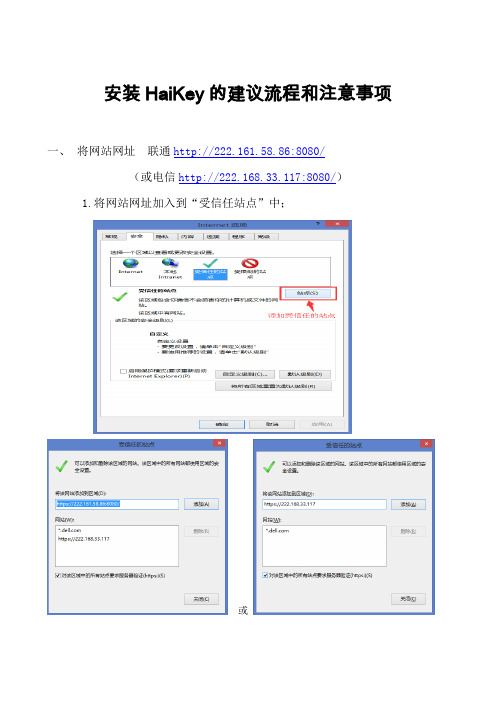
安装HaiKey的建议流程和注意事项一、将网站网址联通http://222.161.58.86:8080/(或电信http://222.168.33.117:8080/)1.将网站网址加入到“受信任站点”中;或2.自定义安全级别-自定义设置(建议使用一下设置)。
3.运行以下加载项。
二、点击“Ukey驱动下载”模块出现海泰驱动_国税总局V5.0.zip压缩文件包,右击解压,分别安装“20203_User_Driver_(x64)_5.0.2015.3171”和“应用安全支撑平台客户端控件V2.0”(注:下载时不要使用迅雷等第三方软件)。
三、建议安装顺序:先安装“应用安全支撑平台客户端控件 V2.0”,后安装“20203_User_Driver_(x64)_5.0.2015.3171”。
四、安装“20203_User_Driver_(x64)_5.0.2015.3171”流程。
安装之前请不要插入HaiKey (如已经插入过HaiKey,请重新启动操作系统)首先进入欢迎界面,如图:点击“安装”进入正在安装的界面,如下图:点击“完成”并确保驱动程序软件安装“可以使用”,如下图:打开【设备管理器】,确认【智能卡读卡器】中包含下图红框内的三项。
接下来就完成了HaiKey CSP的安装。
五、安装过程中注意事项:1.如果已经安装过驱动,建议先卸载原有驱动再重新下载安装;2.安装和卸载的过程中不能插钥匙;3.安装和卸载的过程中不能开浏览器。
六、常见问题解答:1.页面显示异常:解决方法:浏览器—工具—兼容性视图2.申请证书成功后,插入HaiKey时没有证书出现:解决方法:①将HaiKey拔掉;②开始——程序——海泰方圆20203——HaiKey用户工具,点击该程序,使其右下角工具图标能够出现。
此时插入HaiKey时,右下角会出现:此时拔除HaiKey时,右下角会出现:3. 如何确认驱动已经正确安装?①打开【设备管理器】,确认【智能卡读卡器】中包含下图红框内的三项。
客户证书安装使用手册win98操作系统下安装捷德usbkey

客户证书安装使用手册win98操作系统下安装捷德usbkey一. 安装证书前的预备工作――升级运算机以符合安装条件 (1)二.安装客户证书驱动程序 (1)三.卸载客户证书驱动程序 (4)四. 其他事项 (4)〔一〕客户证书展期 (4)〔二〕查看证书信息 (5)(三) 常见问题 (5)一.安装证书前的预备工作――升级运算机以符合安装条件(一)差不多要求1.运算机操作系统为Windows 98/2000/XP。
2.运算机IE版本为Internet Explorer5.0或5.0以上。
3.运算机有USB接口。
(二)安装系统升级程序途径一:用安装光盘中的补丁程序进行系统升级。
途径二:登陆 icbc .cn中国工商银行门户网站,进入电子银行服务→网上银行→企业网上银行→客户证书领用指南→操作系统升级列表,依照所用运算机环境选择补丁下载并安装。
〔三〕手工设置IE1、选择〝工具〞菜单中的〝Internet选项〞,在〝Internet〞中选择〝常规〞标签。
点击选中〝Internet临时文件〞框中的〝设置〞按钮,在〝设置〞窗口中把〝每次访问此页时检查〞条目选中,点击〝确定〞按钮。
下面2和3是建议设置,以便您使用USBKEY证书。
2、选择〝工具〞菜单中的〝Internet选项〞,在〝Internet〞中选择〝安全〞标签。
选中〝Internet〞为其设置〝自定义级别〞。
在〝安全设置〞中将〝ActiveX控件和插件〞设置项中的五个条目依次设定为〝启用、禁用、禁用、提示、启用〞后,点击〝确定〞按钮。
3、在〝Internet选项〞对话框中选择〝内容〞标签,在个人信息栏目中点击〝自动完成〞按钮。
在〝自动完成设置〞对话框中把〝自动完成功能应用于〞栏目中的〝表单上的用户名和密码〞选项前面的勾去掉。
点击〝清除密码〞按钮并在弹出的对话框中选择〝确定〞按钮,即可清除IE扫瞄器中现有的用户名密码。
二. 安装客户证书驱动程序应在安装驱动程序完成后再将USBKey插接到运算机USB接口上,不要提早连接.1、点击打开光盘中的捷德驱动程序,也可登陆 icbc .cn中国工商银行门户网站→电子银行服务→网上银行→企业网上银行→客户证书领用指南→USBKEY驱动程序安装,下载或打开金邦达驱动程序。
数字证书USBKey安装及使用说明书

数字证书USBKey安装及使⽤说明书封⾯:数字证书USBKey 安装及使⽤说明书(通⽤版)P1第⼀步:安装准备:1、操作系统确认:(推荐使⽤)Microsoft Windows 2000/ 2003/win7/ XP /Vista 并请以管理员⾝份登录。
2、浏览器确认:Internet Explorer 6.0/Netscape 7.0/Maxthon 2.0或以上注意事项:使⽤Vista 、win7的操作系统,或IE7.0以上版本浏览器时,请将IE 浏览器中(在浏览器上⽅依次选择:⼯具-Internet 选项-安全-该区域的安全级别-启⽤保护模式),取消选中状态,或者使⽤其他浏览器。
如图所⽰:P2:第⼆步:安装驱动程序:1、下载“数字证书USBKey 驱动程序”:E 证通⽤户:可登录四川CA ⽹站⾸页-下载专区-USBKey 驱动程序下载,选择驱动进⾏下载。
(/doc/dce57a3210661ed9ad51f3d5.html )其他项⽬⽤户:请咨询项⽬单位或⼈员相应程序具体下载地址。
2、驱动程序安装:请双击下载的安装⽂件,按安装默认指⽰依次点击“下⼀步”进⾏驱动安装。
注意安装过程中:出现系统安装跟证书警告时,请点击“是”,如图所⽰:反病毒软件提醒是否允许修改注册表时,请选择:放过/允许/允许此动作等选项继续安装。
3、安装完成确认:P3:第三步:KEY使⽤测试1、插⼊数字证书:将数字证书USBKey插⼊电脑的USB接⼝2、打开对话框:点击桌⾯右下⾓管理图标或,弹出以下对话框。
如未出现证书管理⼯具图标时,表明USBkey的驱动程序没有⾃动运⾏:a、检查插⼊是否正确,USB接⼝是否运⾏正常。
b、通过点击“开始”→“所有程序”→“SCCA”→“SCCA证书管理⼯具”⼿动启动即可。
3、证书检测:请双击证书信息中的单位或个⼈名称,(如上图的,)弹出证书信息框。
如图显⽰,表明安装成功。
如图所⽰,安装失败。
USBKey使用操作步骤及常见问题1500字
USBKey使用操作步骤及常见问题1500字USBKey是一种用于存储和传输数据的可移动存储设备,它通常使用USB接口连接到计算机或其他设备上。
USBKey的使用非常简单,以下是USBKey的操作步骤和常见问题解答。
一、USBKey的使用操作步骤如下:1. 插入USBKey:将USBKey的接口插入计算机的USB接口。
通常,USBKey的接口是一个长方形的插口,一般是在计算机的前面板或侧面板上。
插入USBKey时要注意方向,确保插口正确对准。
2. 等待识别:一旦插入USBKey,计算机会自动识别并安装相应的驱动程序。
在此过程中,您可能需要等待几秒钟甚至几分钟,具体取决于计算机的性能和系统设置。
3. 打开文件浏览器:一旦USBKey被成功识别后,您可以打开文件浏览器(如资源管理器或Finder)来查看和管理USBKey中的文件和文件夹。
在Windows系统中,可以通过按下Windows键+E键组合来打开资源管理器;在Mac系统中,可以通过单击Finder图标来打开Finder。
4. 复制或移动文件:您可以使用文件浏览器的拖放功能来复制或移动文件到USBKey 中。
您只需选择要复制或移动的文件(可以是一个或多个),然后将其拖放到USBKey 的文件夹中。
5. 安全拔出USBKey:在完成使用USBKey后,您应该安全地拔出它,以确保数据的完整性。
在Windows系统中,可以在任务栏的通知区域找到“安全删除硬件”图标,右键单击该图标,然后选择与USBKey对应的设备,点击“弹出”按钮;在Mac系统中,可以在桌面上找到USBKey图标,然后将其拖放到废纸篓中。
二、USBKey的常见问题及解答如下:1. Q:插入USBKey后,计算机无法识别它怎么办?A:首先,您可以尝试将USBKey插入不同的USB接口,以确保接口本身没有问题。
另外,也可以尝试在其他计算机上插入USBKey,以确定是否是USBKey的问题。
交行UK驱动下载及安装说明
交行UK驱动下载及安装说明在下载证书前,请确认已收到交通银行邮寄给您的“密码信封”。
同时您还需要拥有一个用来存储证书的USBKey。
在下载证书前,您需要在电脑上安装USBKey驱动程序,以下是软件安装和证书下载的详细步骤和图解:第一步软件安装软件安装主要是安装USBKey的驱动程序,若您的电脑已安装过驱动程序则可跳过,直接进行“证书下载”的步骤。
您可通过以下步骤安装USBKey驱动程序:1、通过安装USBKey驱动程序:使用网银向导,可实现一键自动安装,则无需另行下载安装驱动、控件、根证书等网银相关程序。
特别是对于Windows Vista和Windows 7操作系统,我们优先推荐使用网银向导。
2、从银行领取的USBKey附带光盘上获得驱动程序,具体操作可参见光盘附带的安装说明。
3、在网页上直接点击“软件安装”按钮在网上在线下载驱动程序。
请根据您所持USBKey的类型,选择对应的驱动程序,页面会显示您电脑上驱动程序的安装情况。
若您的USBKey已在电脑上安装过驱动程序,则不需要再重新安装,可点击“返回”按钮继续进行“下载证书”的操作。
否则,可点击与USBKey相对应的“驱动程序下载”链接下载驱动程序:点击“保存”将USBKey驱动程序保存到指定目录下。
双击已下载的USBKey驱动程序进行安装。
(请注意:驱动程序安装前,请先关闭其他正在运行的程序,并移除计算机USB插口上的所有设备,包括USBKey。
)若在驱动程序安装过程中系统报错导致无法正常安装,请检查您的电脑上是否安装过其他网上银行的USBKey驱动程序,有可能是驱动之间冲突的原因;或是您电脑被其他病毒或木马感染。
对于此类问题,建议您卸载其他驱动程序或通过工具对操作系统进行清理,安装杀毒软件进行杀毒。
若仍旧无法解决,请联系我行95559二十四小时客服热线。
第二步证书下载请注意,若您是因USBKey密码被锁而重新下载证书,请先重新初始化您的USBKey()成功安装USBKey驱动程序后,您可返回证书下载页面,点击“证书下载”进行证书下载,下载前请确认您已经将USBkey插入到您的电脑。
飞天USBKEY 用户操作手册
网上银行USB KEY 用户使用手册感谢您使用厦门银行USB KEY,本产品为北京飞天诚信科技有限公司提供的ePass系列产品“ePass2001”。
厦门银行USB KEY内置安全密钥存储功能,可用于登录厦门银行网银系统,具有安全、保密、便捷的特性。
为了您能更快地掌握本产品的使用方法,请在使用本产品之前,仔细阅读使用指南。
目录安全提示 (1)厦门银行USB KEY使用指南 (2)一、安装步骤 (2)二、详细安装说明 (2)1、安装USB KEY的设备驱动程序 (2)2、修改USB KEY密码 (4)3、USB KEY管理工具 (6)4、卸载USB KEY驱动程序 (8)安全提示使用场所提示➢请不要在网吧等公共场所使用网上银行服务。
➢在他人电脑上使用网上银行服务后,请及时清理浏览器保留的数据信息。
功能使用提示➢请不要使用计算机自动记忆功能。
在第一次登录网上银行时,浏览器会提示是否记住登录信息,请谨记选择“否”,否则浏览器会记住您的用户名与密码,造成风险。
➢请通过厦门银行网站进入网上银行。
不要通过不明网站、电子邮件或论坛中的网页链接登录网上银行。
➢登录网上银行时请注意核对网址,防止误入假冒网站。
➢使用完网上银行或使用过程中暂时离开,请勿忘记退出网上银行,关闭IE浏览器,拔出您的USB KEY。
软件更新提示➢安装正规软件公司的杀毒软件,及时升级病毒库,定期对系统进行病毒扫描。
➢及时更新相关软件及下载安装系统补丁程序。
密钥保管提示➢请保护自己的身份证、银鹭借记卡、网上账户信息、数字证书以及密码等,不要在个人电脑、PDA、手机上存储以上信息。
➢建议您的登录密码、交易密码与证书密码设置不一致,并经常更改。
尤其要定期修改数字安全证书密码。
➢不定期检查账户信息提示➢请留意网上银行使用过程中的系统提示。
➢登录网上银行时,留意系统提示前次登录的时间、交易,遇异常情况请仔细查看您的交易明细。
➢请定期打印交易对账单,发现异常或差错,请立即与银行联系。
USB-Key安装及证书申请
金蝶K/3数据安全平台USB-Key安装及证书申请修订记录目录1 工具说明 (3)2 USB-Key驱动程序 (3)2.1 安装 (3)2.2 卸载 (5)3 证书申请 (6)3.1 申请可复制的数字证书 (6)3.2 申请不可复制的数字证书 (13)4 帮助与支持 (16)1工具说明注意:默认情况下,USB-Key的用户PIN码为1234,最大重试次数是6次。
若连续6次输错PIN码,则USB-Key处于锁定状态,需要由软件开发商解锁。
2USB-Key驱动程序2.1 安装双击USBKeySetup.exe,开始安装驱动程序。
若防病毒软件进行拦截,请放行。
安装结束后,将USB-Key插入计算机的USB接口。
系统托盘中会出现智能卡图标,计算机就能正确识别USB-Key硬件。
选择〖开始〗→〖所有程序〗→〖EnterSafe〗→〖ET199〗→〖管理工具〗,以默认用户PIN码(1234)登录。
在管理工具中,用户可以修改用户PIN码及其他设置。
2.2 卸载选择〖开始〗→〖所有程序〗→〖EnterSafe〗→〖ET199〗→〖卸载ET199〗,启动卸载程序。
计算机需要重新启动才能彻底地完成程序的卸载。
3证书申请3.1 申请可复制的数字证书这种申请方式的特点是:用户首先向证书服务器申请数字证书,并下载到本地计算机,然后再把证书导入到一条或多条USB-Key中。
由于数字证书能保存到计算机上,所以用户可以把同一份证书导入到多条USB-Key中,实现证书的重复使用。
计算机上的数字证书文件也可以作为备份,当USB-Key遗失或损毁时,可将数字证书导入新的USB-Key,实现数字证书的还原。
具体操作步骤如下:1、启动IE,在地址栏中输入证书申请地址(:8001/certsrv/),在任务中选择申请一个证书。
2、选择高级证书申请。
3、选择创建并向CA提交一个申请。
算机中已建好的目录。
5、系统提示有潜在的脚本冲突,按【是】忽略这些提示。
- 1、下载文档前请自行甄别文档内容的完整性,平台不提供额外的编辑、内容补充、找答案等附加服务。
- 2、"仅部分预览"的文档,不可在线预览部分如存在完整性等问题,可反馈申请退款(可完整预览的文档不适用该条件!)。
- 3、如文档侵犯您的权益,请联系客服反馈,我们会尽快为您处理(人工客服工作时间:9:00-18:30)。
二、USBKey 驱动程序的安装
安装前的准备工作 安装USBKey驱动程序 查看数字证书信息 驱动程序的卸载
在开始使用USBKey之前请做如下确认: (1)支持的计算机操作系统为,Windows XP系列、Windows Server 2003、 Windows Vista、Windows 7。 (2)浏览器为Internet Explorer 7.0 及以 上版本。 (3)电脑具备可用的USB接口。
(2)卸载驱动程序前,务必请拨下 USBKey,否则会导致卸载不成功,无 法重新安装。
三、USBKey PIN 码的修改和使用
USBKey PIN 码的修改
USBKey PIN 码的使用
USBKey PIN统和USBKey的使用安 全,请用户在首次使用USBKey时务必 修改初始PIN码。
USBKey由教育部资格中心统一发放给各级认定机构使用, 使用年限为5年,到期后将无法登录信息系统,需签发新的 USBKey。
信息系统中,对USBKey的管理遵循如下原则:
1.各认定机构认定用户的USBKey由省级管理用户统一发放和 管理。USBKey如果丢失或损坏,需及时向省级管理用户挂 失或更换;
BKey的保管 (1)USBKey是用户登录信息系统的有效凭证,请妥善保管, 牢记PIN码,在涉及人员变动时,要做好交接工作。 (2)请不要在公共场所计算机上使用,确保安全。 (3)请在退出信息系统时,及时将USBKey拔出并收好。 (4)USBKey为电子产品,使用期间请注意防水防磁防震。
查看数字证书信息
在安装USBKey驱动程序后,双击任务栏右下角图标,点击证书管理,出现 如下图所示界面:
点击查看
查看数字证书信息
如下界面:
点击详细信息,查看USBKey中 证书的相关信息:
二、USBKey 驱动程序的安装
安装前的准备工作 安装USBKey驱动程序 查看数字证书信息
若需要卸载电脑上的USBKey驱动程 序,请拨出USBKey设备,退出任务栏 右下角 图标。然后点击左下角开始 菜单,依次选择,即可完成驱动程序的 卸载。
2.驱动程序安装 安装前,关闭其它应用程序,如IE浏览 器、Windows防火墙、360杀毒软件等。
安装USBKey驱动程序
将下载的驱动安装程序解压缩包后,双击安装程序
,进入安装界面:
点击下一步
安装USBKey驱动程序
如下安装路径界面:
路径选择完成 后,点击安装 即可开始驱动 程序的安装。
全国教师资格认定管理信息系统目前采用的是密码卡登录 方式,这种方式的安全性存在明显不足,容易被复制、被 盗取。为进一步提升信息系统使用的安全性,教育部教师 资格认定指导中心对全国所有认定机构用户,将逐步采用 USBKey登录方式替代现有的密码卡登录方式。
用户数字证书
信息系统 USBKey
业务根证书
驱动程序的卸载
二、USBKey 驱动程序的安装
安装前的准备工作 安装USBKey驱动程序 查看数字证书信息 驱动程序的卸载
注意:
(1)上述卸载操作只是删除了电脑上 的USBKey驱动程序,用户数字证书仍 然保存在USBKey 中,可以再次安装 USBKey驱动程序,继续使用USBKey 进行相关业务操作。
由教育部资格中心在发放USBKey前签发 完毕,它是对登录信息系统并开展教师资格 工作的用户进行身份验证的一种权威性电子 文档,其作用类似于我们个人的身份证。
用于验证登录的全国教师资格认定管理信 息系统的真实性及合法性,确保用户所访问 的信息系统网站真实合法,从而提供更安全 的教师资格认定网上操作环境。
安装USBKey驱动程序
如下界面:
点击完成,完成 USBKey驱动程 序的安装。
安装USBKey驱动程序
安装完成后,在任务栏右下角出现如图所示图标。
二、USBKey 驱动程序的安装
安装前的准备工作 安装USBKey驱动程序 查看数字证书信息 驱动程序的卸载
在使用前应确认USBKey中是否已 经存在有效数字证书,如没有证书或证 书过期失效,用户需上报省级管理用户 联系教育部资格中心重新签发或进行证 书更新操作。
全国教师资格认定管理信息系统 USBKey使用
全国教师资格认定管理信息系统 USBKey使用
一、USBKey 的发放与管理 二、USBKey 驱动程序的安装 三、USBKey PIN 码的修改和使用 四、业务根证书的安装和查看 五、使用USBKey 登录信息系统
一、USBKey 的发放与管理
USBKey是一种USB接口的加密硬件设备,集智能卡芯片与读 写器于一体,能提供高安全性的保障,是目前主流的网上 业务安全工具。该设备有安全的客户端证书被存储于专用 的USBKey中,不能被导出或复制,USBKey使用时需要输入 保护PIN码,为网上业务提供双因子的安全保护。
注意:安装驱动程序之前,请以计算机管 理员身份登录操作系统。在安装驱动之前, 不要将USBKey插入计算机的USB接口。
二、USBKey 驱动程序的安装
安装前的准备工作 安装USBKey驱动程序 查看数字证书信息 驱动程序的卸载
1.驱动程序获取 USBKey设备中不自带驱动程序时,请 登录教师资格认定管理信息系统 ,点击 “常用资料下载”,下载由教育部资格中 心提供的“USBKey驱动安装程序”压缩包。 密码为:58800171
USBKey PIN 码的使用
USBKey PIN 码输入 错误次数的限制
每次使用USBKey登录信息系统时, 会提示输入PIN码。
三、USBKey PIN 码的修改和使用
USBKey PIN 码的修改
USBKey PIN 码的使用
USBKey PIN 码的修改
点击任务栏右下角 图标,点击PIN码管理,出现如下界面:
1.初始的密码为111111。 2.新PIN码不能与信息系统用户登录密码相同。 3.输入旧PIN码和要设置的新PIN码 (密码必须为 6-16个字符)。
三、USBKey PIN 码的修改和使用
USBKey PIN 码的修改
